Packet Tracer - 配置区域策略防火墙
拓扑
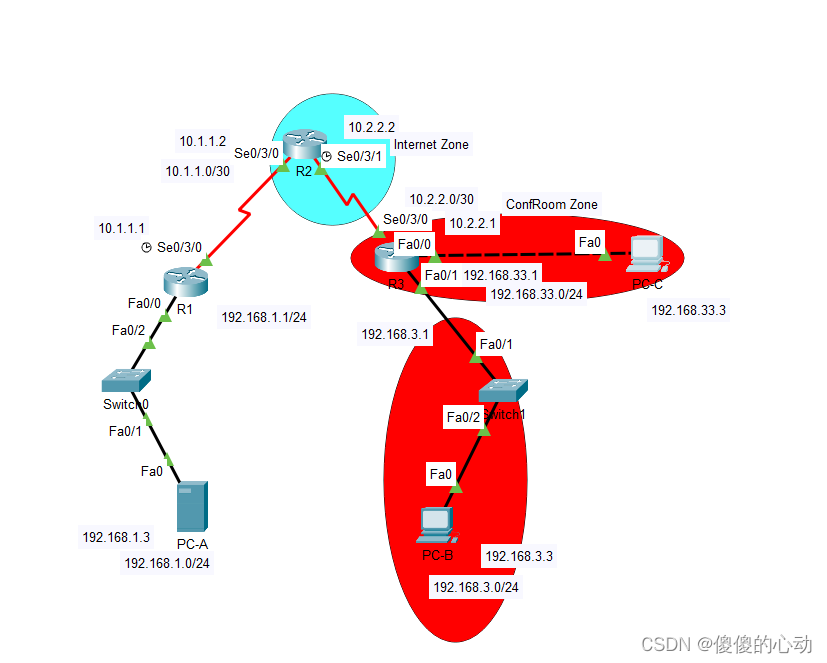
- 地址表
| 设备 |
接口 |
IP地址 |
子网掩码 |
默认网关 |
交换机端口 |
| R1 |
F0/1 |
192.168.1.1 |
255.255.255.0 |
N/A |
S1 F0/2 |
| S0/3/0 (DCE) |
10.1.1.1 |
255.255.255.252 |
N/A |
N/A |
|
| R2 |
S0/3/0 |
10.1.1.2 |
255.255.255.252 |
N/A |
N/A |
| S0/3/1 (DCE) |
10.2.2.2 |
255.255.255.252 |
N/A |
N/A |
|
| R3 |
F0/0 |
192.168.33.1 |
255.255.255.0 |
N/A |
N/A |
| F0/1 |
192.168.3.1 |
255.255.255.0 |
N/A |
S3 F0/1 |
|
| S0/3/0 |
10.2.2.1 |
255.255.255.252 |
N/A |
N/A |
|
| PC-A |
NIC |
192.168.1.3 |
255.255.255.0 |
192.168.1.1 |
S1 F0/1 |
| PC-B |
NIC |
192.168.3.3 |
255.255.255.0 |
192.168.3.1 |
S3 F0/2 |
| PC-C |
NIC |
192.168.33.3 |
255.255.255.0 |
192.168.33.1 |
N/A |
目标
第 1 部分:基本路由器配置
- 配置主机名、接口 IP 地址和访问密码。
- 配置静态路由,以启用端到端连接。
第 2 部分:配置基于区域的策略防火墙 (ZPF)
- 使用 CLI 配置基于区域的策略防火墙。
- 使用 CLI 验证配置。
路由器基本配置
在本实验的第 1 部分中,您需要建立网络拓扑并配置基本设置,例如接口 IP 地址、静态路由、设备访问和密码。
注意:在路由器 R1、R2 和 R3 上应执行所有任务。这里仅显示其中一台路由器的操作程序。
建立如拓扑图所示的网络。
按照拓扑图所示连接设备和电缆。
为每台路由器配置基本设置。
- 如拓扑所示,配置主机名称。
Router(config)#hostname R1
Router(config)#hostname R2
Router(config)#hostname R3
- 如 IP 地址分配表所示,配置接口 IP 地址。
R1(config)#interface f0/1
R1(config-if)#ip add 192.168.1.1 255.255.255.0
R1(config-if)#no shutdown
R1(config-if)#exit
R1(config)#interface s0/3/0
R1(config-if)#ip address 10.1.1.1 255.255.255.252
R1(config-if)#no shutdown
R2(config)#interface s0/3/0
R2(config-if)#ip add 10.1.1.2 255.255.255.252
R2(config-if)#no shutdown
R2(config-if)#interface s0/3/1
R2(config-if)#ip add 10.2.2.2 255.255.255.252
R2(config-if)#no shutdown
R3(config)#interface s0/3/0
R3(config-if)#ip add 10.2.2.1 255.255.255.252
R3(config-if)#no shutdown
R3(config-if)#exit
R3(config)#interface f0/0
R3(config-if)#ip add 192.168.33.1 255.255.255.0
R3(config-if)#no shutdown
R3(config-if)#interface f0/1
R3(config-if)#ip add 192.168.3.1 255.255.255.0
R3(config-if)#no shutdown
- 连接 DCE 串行电缆,为路由器串行接口配置时钟速率。
R1(config)#interface Serial0/3/0
R1(config-if)#clock rate 250000
R2(config-if)#interface s0/3/1
R2(config-if)#clock rate 250000
禁用 DNS 解析。
要防止路由器尝试转换错误输入的命令,请禁用 DNS 查找。no ip domain-lookup
R1(config)#no ip domain-lookup
R2(config)#no ip domain-lookup
R3(config)#no ip domain-lookup
在 R1、R2 和 R3 上配置静态路由。
为实现端到端 IP 可访问性,必须在 R1、R2 和 R3 上配置适当的静态路由。R1 和 R3 是末节路由器,因此只需要指向 R2 的默认路由。R2 充当 ISP,必须知道在实现端到端 IP 可访问性之前如何到达 R1 和 R3 的内部网络。以下是 R1、R2 和 R3 的静态路由配置。
在 R1 上,使用以下命令:
配置默认静态
R1(config)#ip route 0.0.0.0 0.0.0.0 10.1.1.2
在 R2 上,使用以下命令。
配置静态
R2(config)#ip route 0.0.0.0 0.0.0.0 10.2.2.1
R2(config)#ip route 0.0.0.0 0.0.0.0 10.1.1.1
在 R3 上,使用以下命令。
配置默认静态
R3(config)#ip route 0.0.0.0 0.0.0.0 10.2.2.2
测试连通性
配置 PC 主机 IP 设置。
如 IP 地址分配表所示,为 PC-A、PC-B 和 PC-C 配置静态 IP 地址、子网掩码和默认网关。
验证基本网络连接。
从 R1 对 R3 执行 ping 操作。
若 ping 不成功,则需要排除设备基本配置故障才能继续。
从 R1 LAN 上的 PC-A 对 R3 LAN 上的 PC-C 执行 ping 操作。
若 ping 不成功,则需要排除设备基本配置故障才能继续。
注意:如果可以从 PC-A ping 通 PC-C,则表明已实现端到端 IP 可访问性。如果无法 ping 通,但设备接口已启用且 IP 地址正确,请使用 show interface、show ip interface 和 show ip route 命令帮助确定问题。
为 SSH 配置用户账户、加密密码和加密密钥。
注意:此任务中的最小密码长度设置为 5个字符,但为了方便执行实验,密码相对较为简单。建议在生产网络中使用更复杂的密码。
通过使用最小密码长度设置为 5 个字符,来配置最小密码长度。
配置域名。(姓名的评音)
test.com
R1(config)#ip domain-name fxd.com
R2(config)#ip domain-name fxd.com
R3(config)#ip domain-name fxd.com
为 SSH 配置加密密钥
使用 密码 cisco12345 配置用户账户test01。(用自己名字)
R1(config)#username fxd01 secret cisco12345
R2(config)#username fxd01 secret cisco12345
R3(config)#username fxd01 secret cisco12345
配置控制台线路 0,以使用本地用户数据库登录。为提高安全性,如果 5 分钟内无任何操作,exec-timeout 命令将注销此线路。logging synchronous 命令可以防止控制台消息中断命令输入。
R1(config)#line console 0
R1(config-line)#exec-timeout 300
R1(config-line)#logging synchronous
R2(config)#line console 0
R2(config-line)#exec-timeout 300
R2(config-line)#logging synchronous
R3(config)#line console 0
R3(config-line)#exec-timeout 300
R3(config-line)#logging synchronous
配置 vty 线路 0 4,以使用本地用户数据库登录并仅限制对 SSH 连接的访问。
使用强加密方法配置启用密码。Cisco
R1(config)#line vty 0 4
R1(config-line)#transport input ssh
R1(config-line)#password Cisco
R2(config)#line vty 0 4
R2(config-line)#transport input ssh
R2(config-line)#password Cisco
R3(config)#line vty 0 4
R3(config-line)#transport input ssh
R3(config-line)#password Cisco
保存三台路由器的基本运行配置。
在特权执行模式提示符下,将运行配置保存到启动配置中。
R1# copy running-config startup-config
配置基于区域的策略防火墙 (ZPF)
在本实验的第 2 部分中,您需要使用命令行界面 (CLI) 在 R3 上配置基于区域的策略防火墙 (ZPF)。
验证当前的路由器配置。
在本任务中,您需要在实施 ZPF 之前验证端到端网络连接。
验证端到端网络连通性。
使用 R3 的千兆以太网接口 IP 地址从 R1 对 R3 执行 ping 操作。
若 ping 不成功,则需要排除设备基本配置故障才能继续。
从 R1 LAN 上的 PC-A 对 R3 会议室 LAN 上的 PC-C 执行 ping 操作。
若 ping 不成功,则需要排除设备基本配置故障才能继续。
执行从 R1 LAN 上的 PC-A 到 R3 内部 LAN 上的 PC-B 的 ping 操作。
若 ping 不成功,则需要排除设备基本配置故障才能继续。
显示 R3 运行配置。
在 R3 上发出 show ip interface brief 命令,以验证是否分配了正确的 IP 地址。使用 IP 地址分配表验证地址。
在 R3 上发出 show ip route 命令,以验证其是否拥有指向 R2 串行接口 0/0/1 的静态默认路由。
发出 show run 命令,以查看 R3 的当前基本配置。
创建基于区域的策略防火墙
在此任务中,您需要在 R3 上创建基于区域的策略防火墙,使其不仅可以充当路由器,还可以充当防火墙。R3 目前负责为其所连接的三个网络路由数据包。R3 的接口角色配置如下所示:
串行接口 0/0/1 连接到互联网。由于这是公共网络,因此它被视为不可信网络,且应具有最低安全级别。
G0/1 连接到内部网络。仅授权用户有权访问此网络。此外,重要的机构资源也位于此网络中。内部网络被视为可信网络,且应具有最高安全级别。
G0/0 连接到会议室。会议室用于与不属于此组织的人员举行会议。
启用安全技术包。
a. 在 R3 上,发出 show version 命令以查看 安全技术包许可证信息。
b. 如果安全技术包尚未启用,请使用 以下命令启用技术包。
R3(config)#license boot module c1900 technology-package securityk9
c. 接受最终用户许可协议。
d. 保存运行配置并重新加载该路由器以启用安全 许可证。
R3#write
Building configuration...
[OK]
R3#reload
e. 使用 show version 命令验证是否启用了安全技术包。
% use 'write' command to make license boot config take effect on next boot
R3 充当防火墙时要执行的安全策略规定:
- 不允许从互联网发出的流量进入内部或会议室网络。
- 应该允许返回的互联网流量(将来自互联网的数据包返回到 R3 站点,以响应来自任何 R3 网络的请求)。
- R3 内部网络中的计算机被视为可信设备,并且可以发出任何类型的流量(基于 TCP、UDP 或 ICMP 的流量)。
- R3 会议室网络中的计算机被视为不可信设备,并且只允许向互联网发出 Web 流量(HTTP 或 HTTPS)。
- 内部网络和会议室网络之间不允许存在流量。无法保证会议室网络中访客计算机的状态。此类计算机可能会感染恶意软件,并可能尝试发送垃圾邮件或其他恶意流量。
创建安全区域。
在本实验中,R3 站点有三个接口;一个连接到内部可信网络,一个连接到会议室网络,还有一个连接到互联网。由于三个网络具有不同的安全要求和属性,我们将创建三个不同的安全区域。
在全局配置模式下创建安全区域,且此命令允许定义区域名称。在 R3 中,创建名为 INSIDE、CONFROOM 和 INTERNET 的三个区域:
R3(config)#zone security INSIDE
R3(config-sec-zone)#exit
R3(config)#zone security CONFROOM
R3(config-sec-zone)#EXIT
R3(config)#ZONE security INTERNET
R3(config-sec-zone)#EXIT
创建安全策略
在 ZPF 决定是允许还是拒绝某些特定流量之前,必须告知它应该考虑哪些流量。思科 IOS 使用类映射来选择流量。需要关注的流量是由类映射选择的流量的常用名称。
虽然类映射可以选择流量,但它们并不决定对所选流量的操作;而由策略映射决定所选流量的最终去向。
ZPF 流量策略定义为策略映射,并使用类映射来选择流量。换言之,类映射定义哪些流量将被监管,而策略映射定义要对所选流量采取的操作。
策略映射可以丢弃流量,允许其通过,或执行检查。由于我们希望防火墙监视在区域对方向上移动的流量,因此我们将创建检查策略映射。检查策略映射允许对返回流量进行动态处理。
首先,您需要创建类映射。创建类映射后,您需要创建策略映射,并将类映射与策略映射关联。
创建检查类映射,以匹配允许从 INSIDE 区域到 INTERNET 区域的流量。由于我们信任 INSIDE(内部)区域,因此我们允许所有主要协议。
R3(config)#class-map type inspect match-any INSIDE_INTERNET
R3(config-cmap)#description INSIDE to INTERNET
R3(config-cmap)# match protocol icmp
R3(config-cmap)# match protocol tcp
R3(config-cmap)# match protocol udp
R3(config-cmap)# match protocol http
R3(config-cmap)# match protocol https
创建检查类映射INSIDE_PROTOCOLS。关键字 match-any 向路由器指示,任何匹配的协议语句都视为成功匹配,从而应用策略。结果是与 TCP 或 UDP 或 ICMP 数据包匹配。
R3(config)#class-map type inspect match-any INSIDE_PROTOCOLS
R3(config-cmap)#description INSIDE to PROTOCOLS
R3(config-cmap)#match protocol icmp
R3(config-cmap)#match protocol tcp
R3(config-cmap)#match protocol udp
R3(config-cmap)#exit
同样,创建类映射CONFROOM_PROTOCOLS ,以匹配允许 CONFROOM 区域到 INTERNET 区域的流量。由于我们并不完全信任 CONFROOM 区域,因此必须限制服务器发送到互联网的内容:http、https、dns(match-any)
R3(config)#class-map type inspect match-any CONFROOM_PROTOCOLS
R3(config-cmap)#description CONFROOM to INTERNET
R3(config-cmap)#match protocol dns
R3(config-cmap)#match protocol http
R3(config-cmap)#match protocol https
R3(config-cmap)#exit
现在已创建类映射,您可以创建策略映射。
在以下命令中,第一行将创建名为 INSIDE_TO_INTERNET 的检查策略映射。
R3(config)#policy-map type inspect INSIDE_TO_INTERNET
R3(config-pmap)#class type inspect INSIDE_INTERNET
R3(config-pmap-c)#inspect
R3(config-pmap-c)#exit
R3(config-pmap)#exit
第二行将先前创建的 INSIDE_PROTOCOLS 类映射与INSIDE_TO_PROTOCOLS策略映射绑定,系统将检查匹配的数据包。
R3(config)#policy-map type inspect INSIDE_TO_PROTOCOLS
R3(config-pmap)#class type inspect INSIDE_PROTOCOLS
R3(config-pmap-c)#inspect
R3(config-pmap-c)#exit
R3(config-pmap)#exit
接下来的三行将创建一个名为 CONFROOM_TO_INTERNET 的类似策略映射,并关联 CONFROOM_PROTOCOLS 类映射,系统将检查匹配的数据包。
R3(config)#policy-map type inspect CONFROOM_TO_INTERNET
R3(config-pmap)#class type inspect CONFROOM_PROTOCOLS
R3(config-pmap-c)#inspect
R3(config-pmap-c)#exit
R3(config-pmap)#exit
创建区域对
区域对允许您在两个安全区域之间指定单向防火墙策略。
例如,常用的安全策略规定,内部网络可以向互联网发出任何流量,但不允许源自互联网的流量到达内部网络。
要定义区域对,请使用 zone-pair security 命令。流量的方向由源和目的区域指定。
在本实验中,您需要创建三个区域对:
INSIDE_TO_INTERNET:允许流量从内部网络流向互联网。
R3(config)#zone-pair security INSIDE_TO_INTERNET source INSIDE destination INTERNET
R3(config-sec-zone-pair)#exit
INSIDE_TO_CONFROOM:允许流量从内部网络流向会议室网络。
R3(config)#zone-pair security INSIDE_TO_CONFROOM source INSIDE destination CONFROOM
R3(config-sec-zone-pair)#exit
CONFROOM_TO_INTERNET:允许从会议室网络访问互联网。
R3(config)#zone-pair security CONFROOM_TO_INTERNET source CONFROOM destination INTERNET
R3(config-sec-zone-pair)#exit
检查创建区域对:
通过发出 show zone-pair security 命令,验证区域对是否已正确创建。请注意,尚无策略与区域对关联。安全策略将在下一步中应用于区域对。
R3# show zone-pair security
Zone-pair name INSIDE_TO_INTERNET
Source-Zone INSIDE Destination-Zone INTERNET
service-policy not configured
Zone-pair name INSIDE_TO_CONFROOM
Source-Zone INSIDE Destination-Zone CONFROOM
service-policy not configured
Zone-pair name CONFROOM_TO_INTERNET
Source-Zone CONFROOM Destination-Zone INTERNET
service-policy not configured
应用安全策略
作为最后一个配置步骤,将策略映射应用于区域对:
R3(config)#zone-pair security INSIDE_TO_INTERNET source INSIDE destination INTERNET
R3(config-sec-zone-pair)#service-policy type inspect INSIDE_TO_INTERNET
R3(config-sec-zone-pair)#exit
R3(config)#zone-pair security CONFROOM_TO_INTERNET source CONFROOM destination INTERNET
R3(config-sec-zone-pair)#service-policy type inspect CONFROOM_TO_INTERNET
R3(config-sec-zone-pair)#exit
R3(config)#zone-pair security CONFROOM_TO_INSIDE source INSIDE destination CONFROOM
R3(config-sec-zone-pair)#service-policy type inspect INSIDE_TO_PROTOCOLS
R3(config-sec-zone-pair)#exit
再次发出 show zone-pair security 命令,以验证区域对配置。请注意,此时将显示以下服务策略:
R3#show zone-pair security
Zone-pair name INSIDE_TO_INTERNET
Source-Zone INSIDE Destination-Zone INTERNET
service-policy INSIDE_TO_INTERNET
Zone-pair name CONFROOM_TO_INTERNET
Source-Zone CONFROOM Destination-Zone INTERNET
service-policy CONFROOM_TO_INTERNET
Zone-pair name CONFROOM_TO_INSIDE
Source-Zone INSIDE Destination-Zone CONFROOM
service-policy INSIDE_TO_PROTOCOLS
R3#
要获取有关区域对、其策略映射、类映射和匹配计数器的更多信息,请使用 show policy-map type inspect zone-pair sessions命令:
R3#show policy-map type inspect zone-pair sessions
policy exists on zp INSIDE_TO_INTERNET
Zone-pair: INSIDE_TO_INTERNET
Service-policy inspect : INSIDE_TO_INTERNET
Class-map: INSIDE_INTERNET (match-any)
Match: protocol icmp
8 packets, 1024 bytes
30 second rate 0 bps
Match: protocol tcp
0 packets, 0 bytes
30 second rate 0 bps
Match: protocol udp
0 packets, 0 bytes
30 second rate 0 bps
Match: protocol http
0 packets, 0 bytes
30 second rate 0 bps
Match: protocol https
0 packets, 0 bytes
30 second rate 0 bps
Inspect
Class-map: class-default (match-any)
Match: any
Drop (default action)
0 packets, 0 bytes
policy exists on zp CONFROOM_TO_INTERNET
Zone-pair: CONFROOM_TO_INTERNET
Service-policy inspect : CONFROOM_TO_INTERNET
Class-map: CONFROOM_PROTOCOLS (match-any)
Match: protocol http
0 packets, 0 bytes
30 second rate 0 bps
Match: protocol https
0 packets, 0 bytes
30 second rate 0 bps
Match: protocol dns
0 packets, 0 bytes
30 second rate 0 bps
Inspect
Class-map: class-default (match-any)
Match: any
Drop (default action)
0 packets, 0 bytes
policy exists on zp CONFROOM_TO_INSIDE
Zone-pair: CONFROOM_TO_INSIDE
Service-policy inspect : INSIDE_TO_PROTOCOLS
Class-map: INSIDE_PROTOCOLS (match-any)
Match: protocol icmp
19 packets, 2432 bytes
30 second rate 0 bps
Match: protocol tcp
0 packets, 0 bytes
30 second rate 0 bps
Match: protocol udp
0 packets, 0 bytes
30 second rate 0 bps
Inspect
Class-map: class-default (match-any)
Match: any
Drop (default action)
0 packets, 0 bytes
R3#
将接口分配到适当的安全区域
使用 zone-member security interface 命令将接口(物理接口和逻辑接口)分配到安全区域。
将 R3 的 G0/0 分配到 CONFROOM 安全区域:
R3(config)#interface f0/0
R3(config-if)#zone-member security CONFROOM
R3(config-if)#exit
将 R3 的 G0/1 分配到 INSIDE 安全区域:
R3(config)#interface f0/1
R3(config-if)#zone-member security INSIDE
R3(config-if)#exit
将 R3 的 S0/0/1 分配到 INTERNET 安全区域:
R3(config)#interface s0/3/0
R3(config-if)#zone-member security INTERNET
R3(config-if)#exit
验证区域分配
发出 show zone security 命令,以确保已正确创建区域并正确分配接口:
R3#show zone security
zone self
Description: System defined zone
zone INSIDE
Member Interfaces:
FastEthernet0/1
zone CONFROOM
Member Interfaces:
FastEthernet0/0
zone INTERNET
Member Interfaces:
Serial0/3/0
R3#
即使没有发出创建自身区域的命令,以上输出中仍显示了相关信息。为什么 R3 会显示名为 “self”(自身)的区域?此区域的意义何在?
这是因为在Cisco IOS防火墙中,"self"区域被认为是必需的,用于处理与路由器本身相关的流量。它允许您为路由器本身设置访问控制策略、安全策略和其他配置。
因此,当您在R3上运行"show running"命令时,即使没有显式创建"self"区域,也会在输出中看到名为"self"的区域。它表示路由器本身作为一个实体和安全域的存在。
_____________________________________________________________________________
_____________________________________________________________________________
_____________________________________________________________________________
ZPF 验证
验证 ZPF 防火墙功能
来自互联网的流量
- 要测试防火墙的有效性,请从 PC-A 对 PC-B 执行 ping 操作。在 PC-A 中,打开命令提示符并发出以下命令:
C:\Users\NetAcad> ping 192.168.3.3
ping 操作是否成功?说明原因。
没有成功________________________________________________________________
________________________________________________________________________
________________________________________________________________________
________________________________________________________________________
________________________________________________________________________
- 从 PC-A 对 PC-C 执行 ping 操作。在 PC-A 中,打开命令窗口并发出以下命令:
C:\Users\NetAcad> ping 192.168.33.3
ping 操作是否成功?说明原因。
没有成功________________________________________________________________
________________________________________________________________________
________________________________________________________________________
________________________________________________________________________
________________________________________________________________________
- 从 PC-B 对 PC-A 执行 ping 操作。在 PC-B 中,打开命令窗口并发出以下命令:
C:\Users\NetAcad> ping 192.168.1.3
- ping 操作是否成功?说明原因。
成功___________________________________________________________________
________________________________________________________________________
________________________________________________________________________
________________________________________________________________________
________________________________________________________________________
- 从 PC-C 对 PC-A 执行 ping 操作。在 PC-C 中,打开命令窗口并发出以下命令:
C:\Users\NetAcad> ping 192.168.1.3
- ping 操作是否成功?说明原因。
没有成功________________________________________________________________
________________________________________________________________________
________________________________________________________________________
________________________________________________________________________
________________________________________________________________________
自身区域验证
- 从 PC-A 对 R3 的 G0/1 接口执行 ping 操作:
C:\Users\NetAcad> ping 192.168.3.1
ping 操作是否成功?这种行为是否正确?说明原因。
成功____________________________________________________________________
________________________________________________________________________
________________________________________________________________________
________________________________________________________________________
________________________________________________________________________
- 从 PC-C 对 R3 的 G0/1 接口执行 ping 操作:
C:\Users\NetAcad> ping 192.168.3.1
ping 操作是否成功?这种行为是否正确?说明原因。
成功___________________________________________________________________
________________________________________________________________________
________________________________________________________________________
实验脚本:
R1:
enable
conf t
hostname R1
username fxd01 secret cisco12345
no ip domain-lookup
ip domain-name fxd.com
interface FastEthernet0/0
ip address 192.168.1.1 255.255.255.0
no shutdown
interface Serial0/3/0
ip address 10.1.1.1 255.255.255.252
clock rate 250000
no shutdown
exit
ip route 0.0.0.0 0.0.0.0 10.1.1.2
line con 0
exec-timeout 300
logging synchronous
line vty 0 4
password Cisco
login
transport input ssh
end
writeR2:
enable
conf t
hostname R2
username fxd01 secret cisco12345
no ip domain-lookup
ip domain-name fxd.com
interface Serial0/3/0
ip address 10.1.1.2 255.255.255.252
no shutdown
interface Serial0/3/1
ip address 10.2.2.2 255.255.255.252
clock rate 250000
no shutdown
ip route 0.0.0.0 0.0.0.0 10.2.2.1
ip route 0.0.0.0 0.0.0.0 10.1.1.1
line con 0
exec-timeout 300
logging synchronous
line vty 0 4
password Cisco
login
transport input ssh
end
writeR3(基础):
enable
conf t
hostname R3
username fxd01 secret cisco12345
no ip domain-lookup
ip domain-name fxd.com
interface FastEthernet0/0
ip address 192.168.33.1 255.255.255.0
no shutdown
interface FastEthernet0/1
ip address 192.168.3.1 255.255.255.0
no shutdown
interface Serial0/3/0
ip address 10.2.2.1 255.255.255.0
no shutdown
ip route 0.0.0.0 0.0.0.0 10.2.2.2
line con 0
exec-timeout 300
logging synchronous
line vty 0 4
password Cisco
login
transport input ssh
end
writeR3(zpf配置):
enable
conf t
class-map type inspect match-any INSIDE_PROTOCOLS
description INSIDE to PROTOCOLS
match protocol icmp
match protocol tcp
match protocol udp
class-map type inspect match-any CONFROOM_PROTOCOLS
description CONFROOM to INTERNET
match protocol http
match protocol https
match protocol dns
class-map type inspect match-any INSIDE_INTERNET
description INSIDE to INTERNET
match protocol icmp
match protocol tcp
match protocol udp
match protocol http
match protocol https
policy-map type inspect INSIDE_TO_INTERNET
class type inspect INSIDE_INTERNET
inspect
policy-map type inspect CONFROOM_TO_INTERNET
class type inspect CONFROOM_PROTOCOLS
inspect
policy-map type inspect INSIDE_TO_PROTOCOLS
class type inspect INSIDE_PROTOCOLS
inspect
zone security INSIDE
zone security CONFROOM
zone security INTERNET
zone-pair security INSIDE_TO_INTERNET source INSIDE destination INTERNET
service-policy type inspect INSIDE_TO_INTERNET
zone-pair security CONFROOM_TO_INTERNET source CONFROOM destination INTERNET
service-policy type inspect CONFROOM_TO_INTERNET
zone-pair security CONFROOM_TO_INSIDE source INSIDE destination CONFROOM
service-policy type inspect INSIDE_TO_PROTOCOLS
interface FastEthernet0/0
zone-member security CONFROOM
interface FastEthernet0/1
zone-member security INSIDE
interface Serial0/3/0
zone-member security INTERNET
end
write实验链接:https://pan.baidu.com/s/1wMYLsevosrVqlwlmhjiUYA?pwd=zpf1
提取码:zpf1
--来自百度网盘超级会员V3的分享
链接里有搭好的拓扑图,也有做完的拓扑图,请自行分辨。